지난 번 Visual Studio에 포함된 Setup Project를 통해 프로그램을 설치 파일을 만드는 방법을 알아 봤다.
[C#][Setup]설치형 배포 프로그램(.exe / .msi) 만들기
프로그램 개발이 완료되면 파일을 설치형(.exe 또는 .msi)로 만들어 배포 할 수 있다. 아래 순서로 설치 프로그램을 만들어보자. 설치할 프로그램 Setup Project 생성 Setup 파일을 만들려면 프로젝트를
build.tistory.com
하지만 개인적으로 위 방법으로 설치프로그램을 만들려면 설정 정보나 사용 방법이 까다로워서 불편하다고 느꼈다.
그래서 이번에는 다른 인스톨 패키지 툴(NSIS)을 이용하여 설치파일을 만들고자 한다.
NSIS는 무료다.
사용 방법은 아래와 같다.
1. HM NIS Edit 프로그램으로 설치 스크립트 생성
2. NSIS로 생성된 스크립트 컴파일
3. 설치 프로그램 생성
프로그램 설치하기.
우선 위 순서대로 진행하기 전에
프로그램을 설치해보자.
아래 링크로 접속하여 NSIS / HM NIS Edit 을 설치한다.
설치방법은 실행->다음->다음..-> 완료
NSIS
https://nsis.sourceforge.io/Download
Download - NSIS
<!-- Saved in parser cache with key n22049_wiki-wiki_:pcache:idhash:2349-0!canonical and timestamp 20220711073402 and revision id 25576 -->
nsis.sourceforge.io
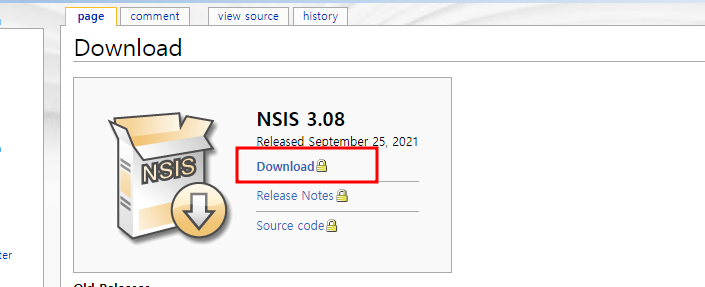
HM NIS Edit
HM NIS Edit: A Free NSIS Editor/IDE
HM NIS EDIT: A Free NSIS Editor/IDE | | | | | | | HM NIS Edit is the best Editor/IDE for Nullsoft Scriptable Install System (NSIS). Its useful for experts and beginners in the creation of Setup programs with the NSIS. Its S
hmne.sourceforge.net

설치가 완료되면 본격적으로 사용해보자.
설치파일 만들기.
1.HM NIS Edit 프로그램으로 설치 스크립트 생성
1-1. 설치된 HM NIS Edit를 실행한다.
1-2. 우측 상단에 마법지팡이 클릭.

1-3. 생성된 스크립트 마법사에서 다음.

1-4. 프로그램 이름, 버전, 배포자, 웹사이트 정보 입력 후 다음.

1-5. 설치파일의 아이콘과 설치 파일명, 언어, GUI, 압축 형식을 선택 할 수 있다.
아이콘이 없다면 기본 아이콘이 자동으로 들어가있기때문에 바로넘어가면 된다.
단순하게 사용하려면 파일명과 언어정도만 선택하고 다음으로 넘어가자.

1.6. 프로그램 설치 디렉토리와 라이센스 정보를 설정 할 수 있다.
라이센스 파일경로가 기본 입력 되어있으나, 해당 경로는 존재하지 않기때문에
이대로 스크립트를 생성하게되면 컴파일 오류를 마주할수 있다.
라이센스는 저장할때, 인코딩을 ANSI로 저장해야 깨지지 않는다.

라이센스 파일을 메모장으로 만들어 저장 후, 파일을 선택하고 다음으로 넘어간다.

1.7. 우측에 파일 목록을 전부 삭제하고, 설치파일로 만들 프로그램들을 전부 선택해준다.
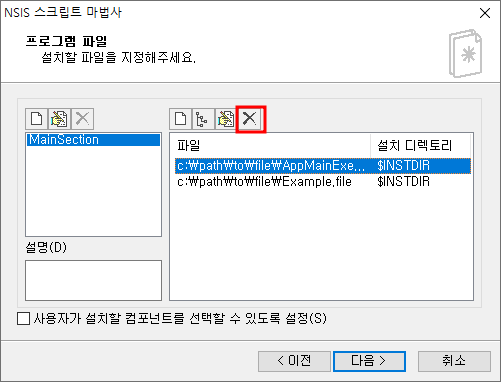
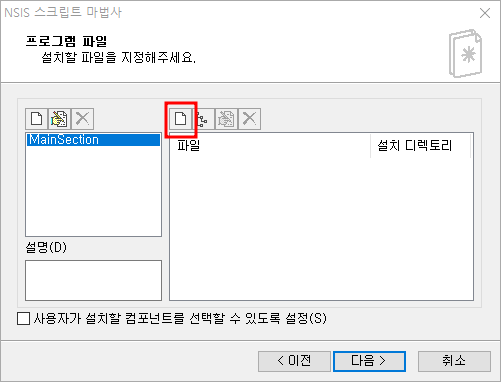


1.8. 설명 정보를 보고 필요한 설정만 체크한다.

1.9. 설치가 완료된 다음 실행할 프로그램을 설정 할 수 있다.
그냥 넘어가도 된다.

1.10. 프로그램을 제거할 때 설정 값이다.
그냥 넘어가도 된다.

1.11. 스크립트 생성이 완료되고, 생성된 스크립트를 저장한다.

1.12. 생성된 스크립트를 열어, 추가 설정을 할 수 있다.
(레지스트리를 등록한다거나, 기존 설치 아이콘이 변경됐다거나, 등등)

2. NSIS로 생성된 스크립트 컴파일
2.1. 스크립트 생성이 완료 되었다면 NSIS 프로그램을 실행한다.
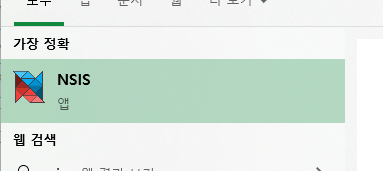
2.2. Compile NSI scripts 를 클릭한다.
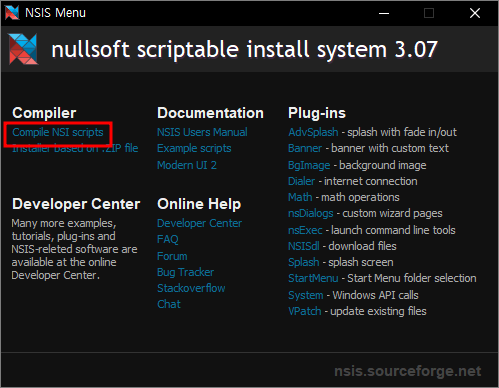
2.3. Load Script로 생성된 Script를 불러오면 바로 컴파일이 진행된다.
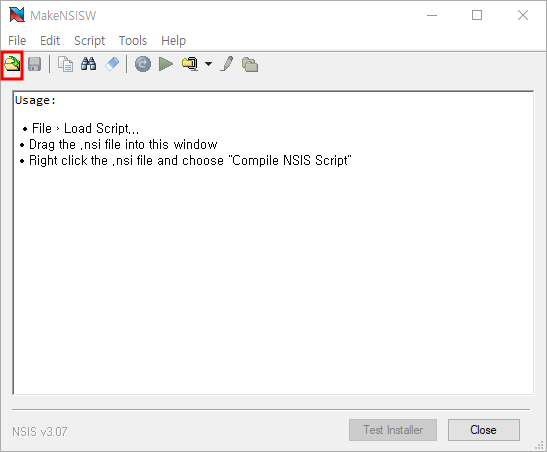

컴파일시 오류가 발생되면 빨간 바탕과 함께 실패 정보가 표시되고,
우선적으로 라이센스파일과 설치 파일들이 각 위치에 존재하고 있는지 먼저 확인 해보자.
3. 설치프로그램 생성
3.1. 컴파일이 완료 됐다면 스크립트파일이 존재하는 경로에 인스톨 파일하나가 생성됐을 것이다.

3.2. 정상적으로 생성이 됐는지 설치 / 삭제 테스트를 해보자.
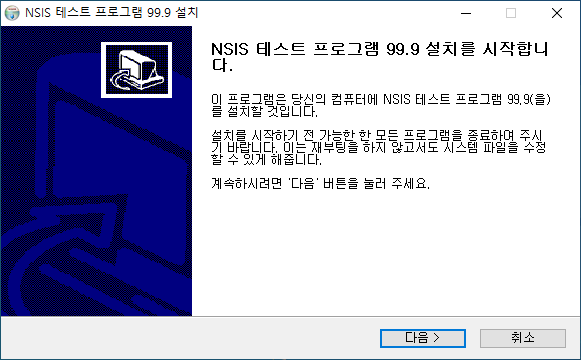
끝.
NSIS 시리즈
GitHub - idleh4021/nsis-installer-sample: A sample project demonstrating how to create an installer using NSIS
A sample project demonstrating how to create an installer using NSIS - idleh4021/nsis-installer-sample
github.com
[NSIS]설치프로그램 아이콘 변경(스크립트 편집-1)
[NSIS]URL 호출로 설치된 프로그램 실행하기(feat.레지스트리)(스크립트 편집-2)
'C#' 카테고리의 다른 글
| [C#]URL 인코딩/디코딩 하기 (0) | 2024.12.26 |
|---|---|
| [NSIS]설치된 프로그램 URL 호출로 실행하기(feat.레지스트리)(스크립트 편집-2) (0) | 2024.12.26 |
| [NSIS]설치프로그램 아이콘 변경(스크립트 편집-1) (0) | 2024.12.26 |
| [C#]라이브러리(.dll)의 Summary가 보이지 않을때 (2) | 2024.11.05 |